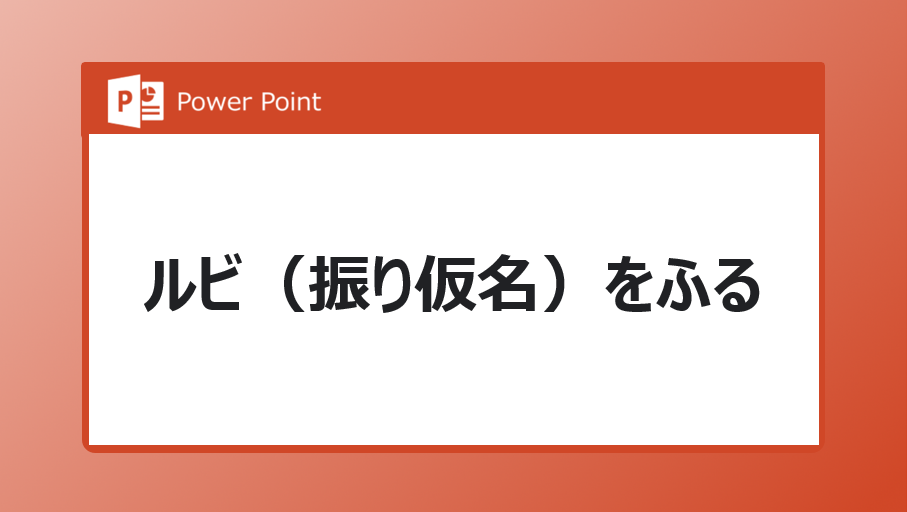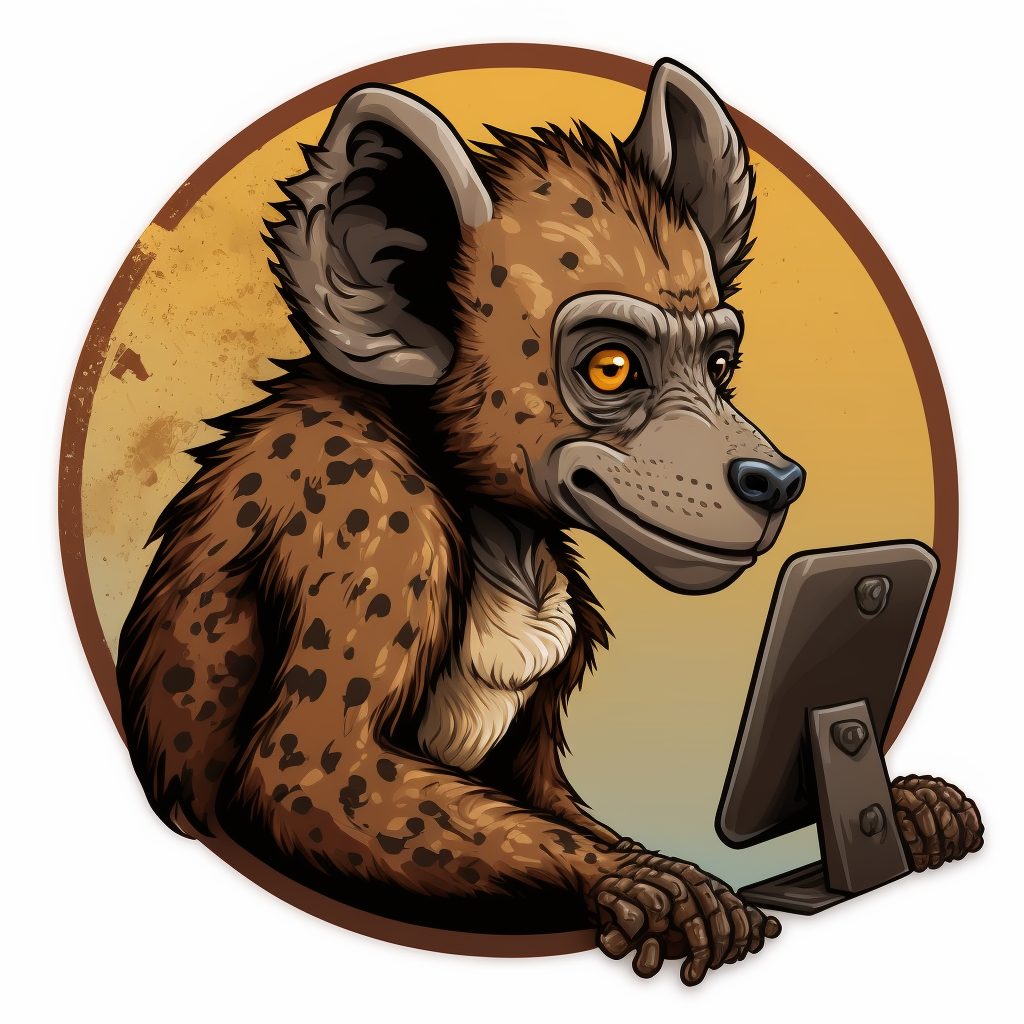
ルビ(振り仮名)をつけて資料を作りたいけど、
そのやり方が全然わからない・・・
周りの先輩に聞いてもよくわからないって言われるし・・・
どうすればいいんだろう・・・
こういうことを思ったことがある方は、
意外に多いんじゃないでしょうか。
今回の記事では、PowerPointでルビ(振り仮名)を振る方法を紹介していきます。
ルビ(ふりがな)を振る
結論から言いますが、PowerPointにはルビ(振り仮名)を振る機能はありません!
じゃあこの記事はここで終わりかといったら、
そうではありませんのでご安心ください。
PowerPointでルビ(ルビ)を振るには、
「Microsoft Word Document オブジェクト」という、
PowerPoint上にWord形式のテキストボックス的なものを埋め込む機能を使用します。
Microsoft Word Document オブジェクトを使う
Word Document オブジェクトを使うには、
「挿入」タブから、「テキスト」グループにある、
「オブジェクト」を左クリックします。
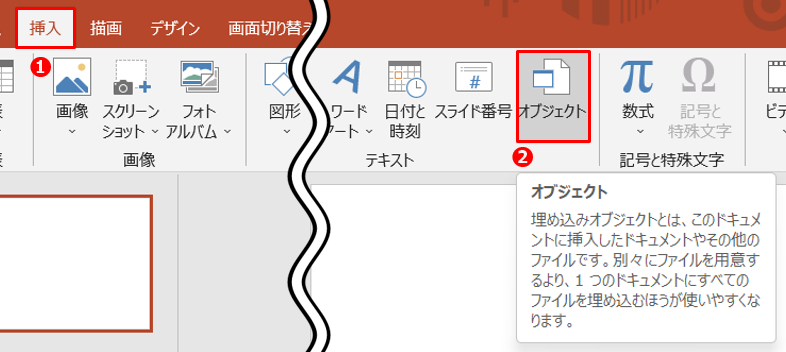
「オブジェクトの挿入」ダイアログボックスが表示されますので、
「Microsoft Word Document」 を選択して、「OK」を選択します。
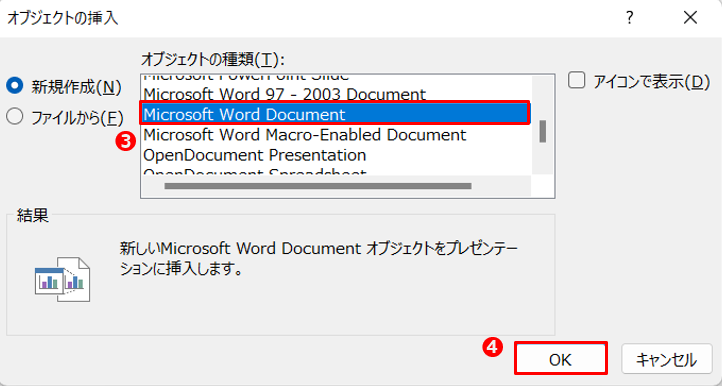
Wordの編集画面に切り替わりますので、
テキストを入力してから、「ホーム」タブの「フォント」グループの「ルビ」を選択します。
補足ですが、フォントや文字の変更等もこのWordの編集画面から行います。
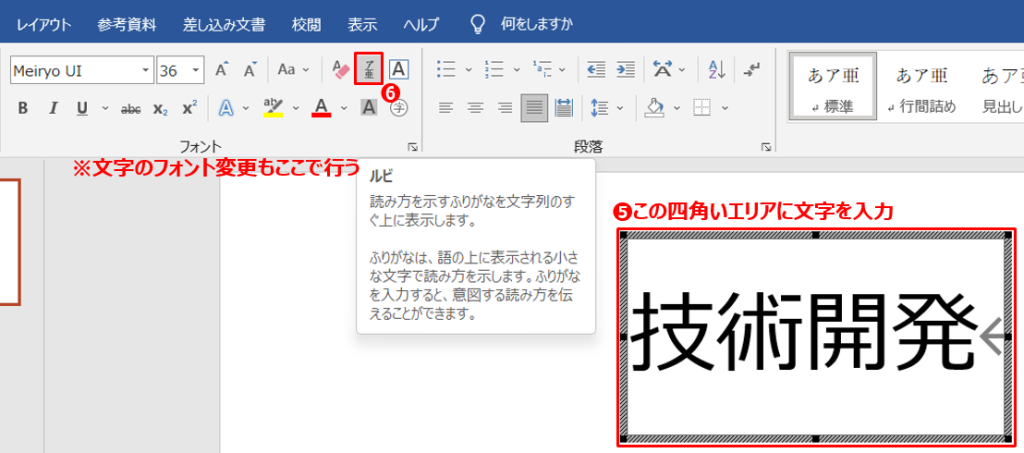
「ルビ」のダイアログボックスが表示されたら、振り仮名を入力します。、
必要に応じて、ルビの大きさ・フォント等もこの画面から編集して、「OK」を選択します。
なお、ルビ(振り仮名)と元の文字の間隔(行間)を開けるには、
「オフセット」の値を変更します。
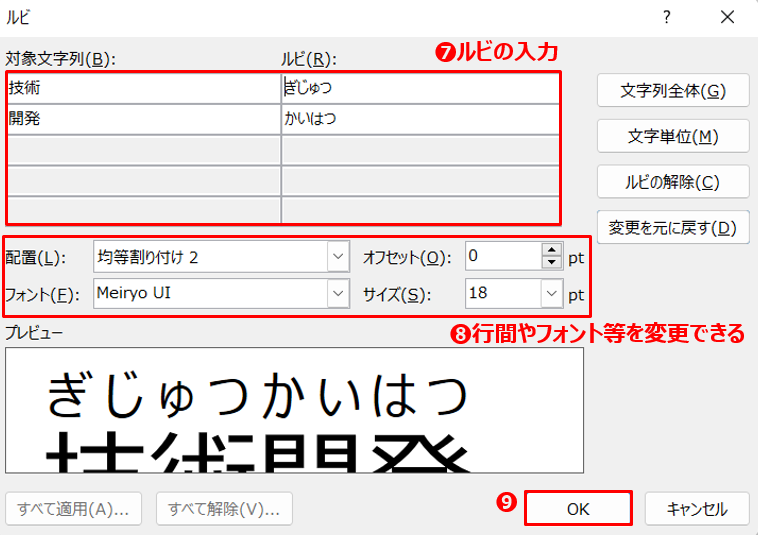
そして四角で囲まれた以外の部分をクリックすると、
PowerPointの画面に切り替わって完了になります。

このMicrosoft Word Document オブジェクトは、
テキストボックスや図形と同じ様に移動させたり大きさを変えたりできますので、
レイアウトの変更も容易になっています。
まとめ
今回の記事ではPowerPointでルビ(振り仮名)を振るテクニックを紹介してきました。
通常の機能を使うのではなく、Microsoft Word Document オブジェクトを使うのが今回のポイントでした。
はじめの内はWordの編集画面に切り替わるのが慣れないかもしれませんが、
PowerPointでより良い資料を作るには、
必ず役立つテクニックになるので、この機会に是非習得しましょう。